Понекогаш кога пребарувате низ страниците на интернет за информации, може да се сопнете на веб-локација што содржи витални информации што ги барате, но има проблем. Прашањето е што ви е удобно да читате и разбирате содржини само на англиски јазик, додека јазикот на страницата или веб-страницата на која моментално се наоѓате е далеку од англискиот јазик. Тука доаѓа мислата како ќе ја преведете таа веб-страница или веб-страница од тој јазик на англиски јазик.
Пред да напредуваме, најдобро е да се има на ум дека преводот на веб-локација или веб-страница оди подалеку од самото прикажување на текстови од еден јазик на друг. Всушност, тука доаѓа до израз концептот на локализација на веб-страницата. Кога зборуваме за локализација на веб-локацијата, мислиме дека локализацијата подразбира создавање содржини и искуство кои се уникатни во кои локалните посетители на вашата веб-локација на вашата целна локација можат брзо да се поврзат. Тоа е средство во кое содржината, производот, документот на веб-локацијата се адаптирани така што тие се совпаѓаат или одговараат на позадината, стандардот на јазикот и културата на одредена група на луѓе што ги таргетирате.
Ако сте токму тука на страницата што го читате ова, би сакал да ви кажам дека имате среќа. Тоа е затоа што во оваа статија ќе разговараме за 2 начини на кои можете да ја преведете веб-страницата што е на друг јазик на англиски јазик. Сега ајде да се нурнеме на овие начини еден по друг.
- Преведување на веб-страница со Google Translate : веројатно сте запознаени со преведувањето содржини со Google Translate. Како и некои луѓе, и вие можеби сте копирале содржини малку по малку и ги преведувавте со Google translate. Сепак, постои начин на кој можете да ја преведете целата веб-страница со Google translate без да морате да копирате малку по малку. Еве неколку едноставни чекори за да го направите тоа:
- Стартувајте го вашиот веб-прелистувач и преминете на translate.google.com
Внесете ја URL-адресата на веб-страницата во полето за текст на левата страна и изберете англиски јазик на десната страна од полето за да го изберете јазикот како што е прикажано подолу:
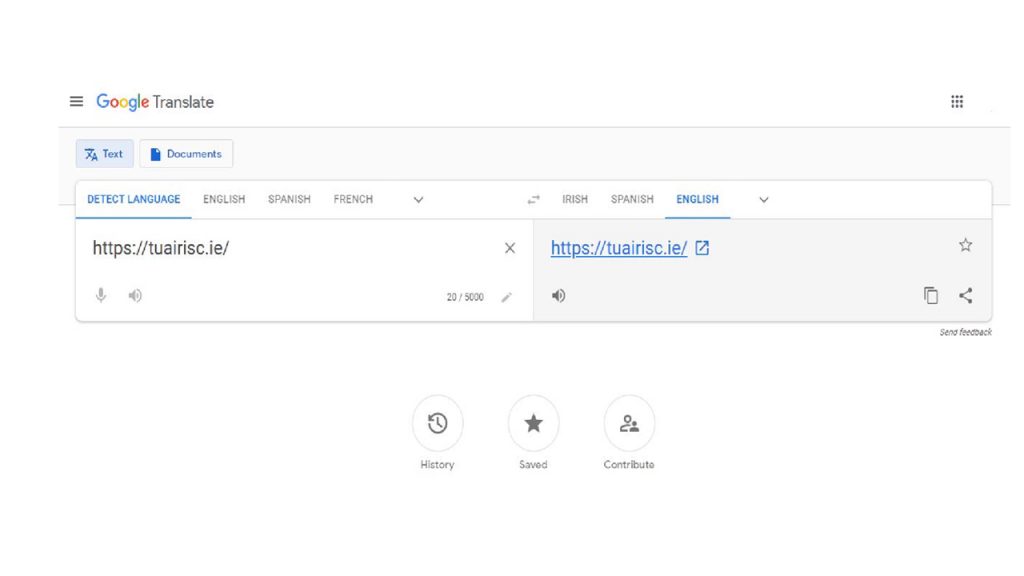
- Кликнете на иконата за врска и да, вашата веб-страница е подготвена на англиски јазик.
- Можете исто така да се префрлите од англиски на друг јазик токму таму на преведената страница преку лентата со алатки.
Еве ја страницата пред преводот:
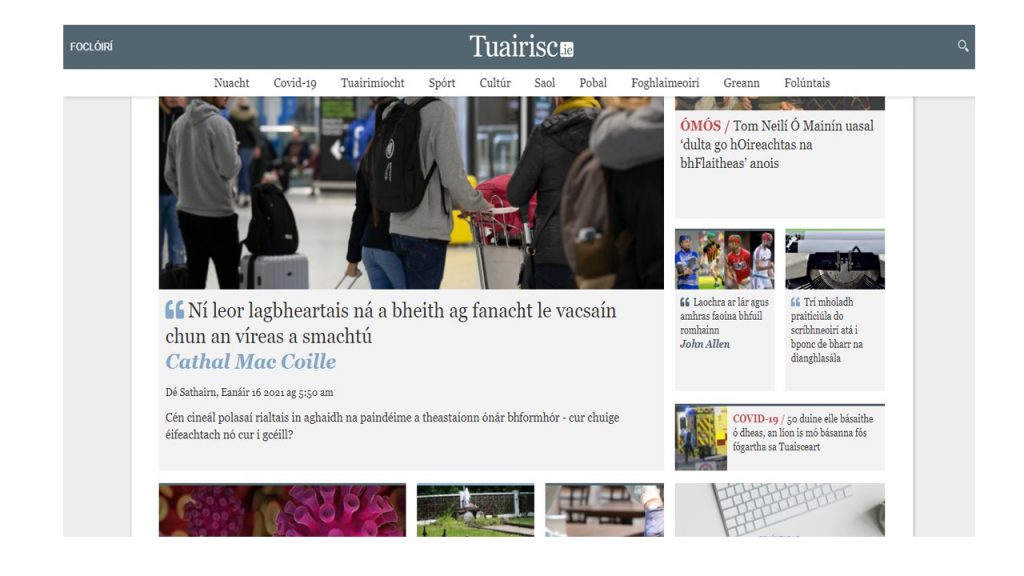
И превод на англиски:
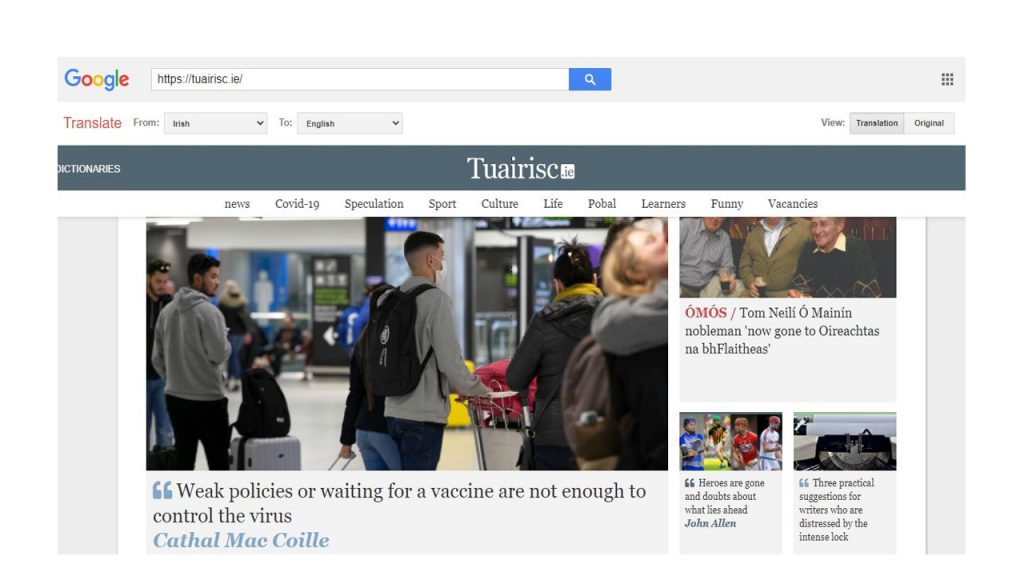
Можеби ќе забележите дека Google Translate помина добро, но исто така ќе забележите дека има некои зборови и содржини кои остануваат непреведени. Причината е што Google translate ги преведува само вистинските зборови и фрази на веб-страницата, но не успева да преведе текстови на слики. Вистина е дека Google translate нуди брз и многу лесен начин за преведување на веб-страницата, но поради нејзините недостатоци не е најдобар. Не е најдобар по тоа што не користи човечки превод и затоа нема целосна точност. Исто така, не нуди никаков вид поддршка ако работите се одвиваат обратно.
- Преведување на веб-страница со прелистувачот Chrome : предноста на користењето на прелистувачот хром е тоа што ви овозможува автоматски да преведувате многу од веб-локациите на странски јазици на англиски, без разлика дали ги прелистувате на работната површина или на вашиот мобилен уред.
Иако е точно дека секогаш можете да ја вклучите и исклучите оваа функција на прелистувачот, таа обично е стандардно вклучена.
Сега, за да пристапите до странската веб-страница на англиски јазик, следете ги чекорите подолу:
- Стартувајте го вашиот Google Chrome, одете на веб-страницата на странскиот јазик.
- Веднаш ќе се отвори веб-страницата, ќе забележите скокачка порака во близина на горниот екран на веб-страницата која ве прашува дали сакате да ја преведете вашата веб-страница на англиски јазик.
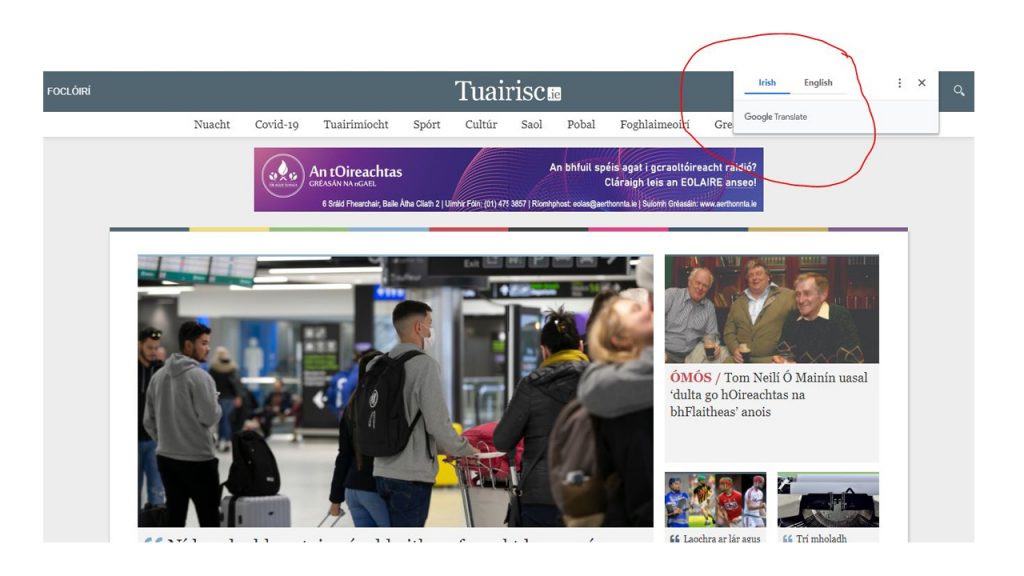
- Веднаш ќе го видите тоа, кликнете Преведи или превртете го глувчето и кликнете Англиски .
Можете да поставите како функционира преводот на Chrome со кликнување на иконата за хамбургер. Можеби ќе сакате вашиот прелистувач хром секогаш да ја преведува веб-страницата на англиски секогаш кога е на тој јазик. Или ако јазикот Chrome не го идентификувал правилно јазикот на кој првично е веб-страницата, секогаш можете да го промените со тие опции.
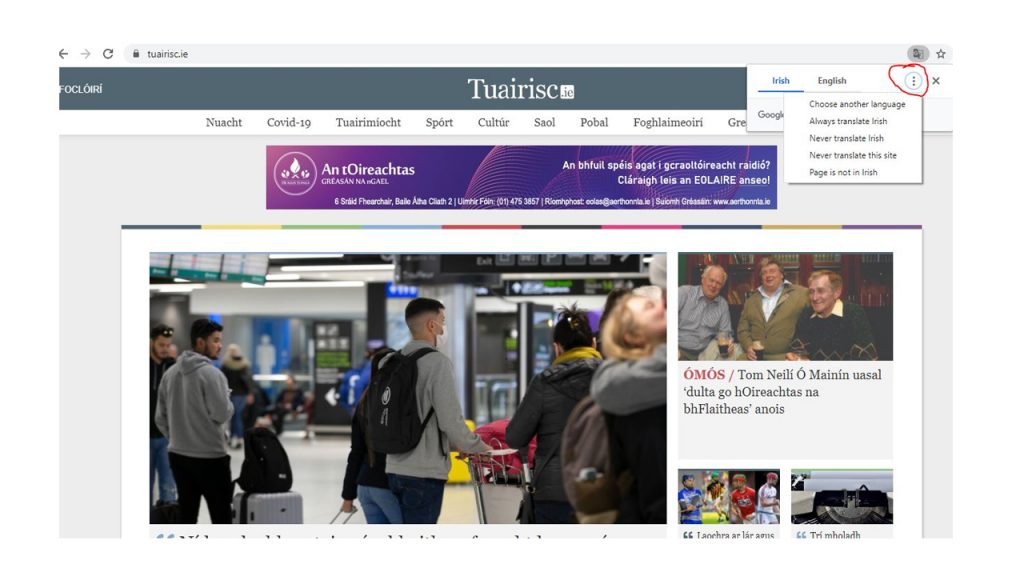
Во случај страницата да не го отвори скокачкиот прозорец, едноставно освежете ја страницата и таа ќе ја прикаже. Меѓутоа, ако по неколку освежувања сè уште не може да се појави, следете ги чекорите подолу за да ги прилагодите поставките за Chrome:
- Одете на горната десна страна на екранот. Ќе забележите икона за хамбургер т.е. три точки и со кликнување на оваа икона изберете поставки .
- Кога ќе кликнете на поставките, скролувајте ја страницата до долниот дел од неа и кликнете Напредно .
- Ќе забележите јазичен дел на таа страница. Изберете го. Можеби ќе сакате да кликнете на стрелката што покажува надолу покрај јазикот за да го проширите.
- Кога ќе кликнете на него, проверете дали е вклучено копчето покрај Понудата за преведување страници што не се на јазикот што го читате .
Па, тоа е се. Ако страницата сè уште не ја преведува таа веб-страница по овие поставки, тогаш нешто не е во ред со тоа што Chrome го открива јазикот во тој момент. И секогаш можете да го пробате одново и одново.
Ако користите мобилен уред за да ја прелистувате страницата, можете да го следите истиот процес како што е наведен во чекорите погоре за преведување странски јазик на работната површина со помош на Chrome. Тоа е толку лесно.
Вистина е дека Google translate е едноставен и многу брз начин за преведување на целата веб-страница, ќе се согласите со мене дека не е најдоброто решение за превод да се избере кога станува збор за превод. Запомнете дека опцијата за автоматско преведување на Chrome, како и директно преведување на веб-локацијата со Google translate, се справува само со преводот на текстовите што може да се најдат на веб-страницата, а не со целата содржина на веб-страницата. На пример, овие опции не можат да се справат со преводот на зборовите и фразите што се напишани на слика. Исто така, опциите не успеваат да понудат други услуги како локализација на веб-страницата. Не е најдобар по тоа што не користи човечки превод и затоа нема целосна точност. Исто така, не нуди никаков вид поддршка ако работите се одвиваат обратно.
Сега, прашањето е „дали постои решение за превод на веб-локации што го дава најдоброто кога станува збор за преводот и локализацијата?“ Па, постои и тоа е ConveyThis
Преведување веб-локација преку Интернет користејќи го ConveyThis
Ако имате веб-локација, ќе сакате да ги зачувате посетителите на вашата веб-страница од стресот да мора да ја преведат вашата страница на превод на Google или Chrome. Затоа е најдобро да дозволите вашата веб-локација да биде лесно достапна за да може да се преведе на различни јазици кога различни посетители ќе дојдат на веб-страницата.
Вистината е дека ConveyThis е компатибилен со различни видови CMS достапни таму. Сепак, за учење избравме превод на веб-страница на WordPress како пример. Секогаш можете да истражувате други интеграции со кои е компатибилен ConveyThis .
Чекори:
Првиот чекор во преведувањето на вашата веб-страница на друг јазик е тоа што треба да го инсталирате приклучокот ConveyThis. Можете да го направите ова со пребарување на ConveyThis Translate, инсталирајте го и потоа активирајте го во врска со вашата веб-страница на WordPress.
Во овој момент, ако допрва треба да го направите тоа, креирајте сметка ConveyThis. Додека ја креирате вашата сметка, доставете ја вашата активна е-пошта и лозинка што секогаш можете да ја запомните. После ова, ќе добиете пошта за потврда за верификација на вашата сметка. Ќе го добиете и вашиот API клуч.
Сега можете да го конфигурирате ConveyThis со одење до ConveyThis на ставката од менито од контролната табла на WordPress. Овде ќе треба да го доставите клучот API што ви е испратен претходно. Потоа изберете го Оригиналниот јазик кој е примарен јазик на вашата веб-локација, во овој случај ирски. После тоа, можете да го поставите вашиот јазик за дестинација кој е англиски. Ова ќе ја преведе вашата веб-страница од ирски на англиски.
Од таа контролна табла секогаш можете да додадете неколку други јазици и можеби ќе сакате да го приспособите копчето за менување јазик. Исто така, ќе ви биде интересно да знаете дека можете да ослободите некои страници од превод. Исто така, можете да вклучите автоматско откривање за да може да се открие јазикот на посетителите на вашата веб-локација и затоа автоматски да се преведе вашата страница во неа.
Откако ќе завршите со овие, можете да кликнете зачувај .
Вие сте поставени. Секогаш кога ќе ја преведете вашата веб-локација на друг јазик, ConveyThis ќе користи машински превод како основа за вашиот превод. Меѓутоа, ако има делови што не се правилно рендерирани, имате можност рачно да го приспособите овој дел користејќи го визуелниот уредувач каде што можете да ја прегледате вашата веб-локација и да ги направите потребните прилагодувања кога е потребно.
Локализирањето, а не само веб-преводот е клучот за да се биде успешен играч на глобално ниво. Кога ја преведувате и локализирате вашата веб-страница за публика во различни делови од светот, можете да бидете сигурни дека ќе ја зголемите продажбата доколку сте ориентирани кон бизнисот и можете да очекувате зголемен сообраќај на вашата веб-страница што со текот на времето може да доведе до висока стапка на конверзија. Најдоброто решение за справување со ова не е друга алатка освен ConveyThis. Започнете да го користите ConveyThis денес.

